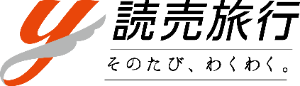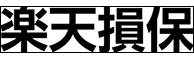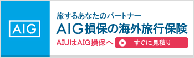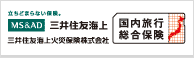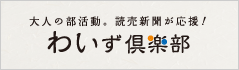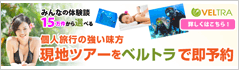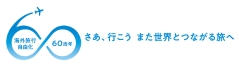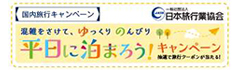コンビニ決済の流れ
【1】コンビニ支払いの準備へ
【2】各コンビニでの支払い方法へ
デイリーヤマザキ ローソン
ファミリーマート
セイコーマート セブンイレブン
【1】コンビニ支払いの準備
お支払い方法を「コンビニ決済」を選択する方法
■ネット予約の流れの中で、「お支払方法の選択」項目にて、コンビニ決済を選択してお支払先のコンビニエンスストアを選択してください。
【マイページまたは予約確認から支払い手続きへ進む場合】
※WEBで予約して、支払いを「コンビニ決済」に変更したい方 又は お電話で予約し支払いを「コンビニ決済」に変更されたい方も①→④の手順に進んでください。
①読売旅行のホームページTOPの下部メニューバーにある「予約確認・マイページ」のアイコンをタップする。
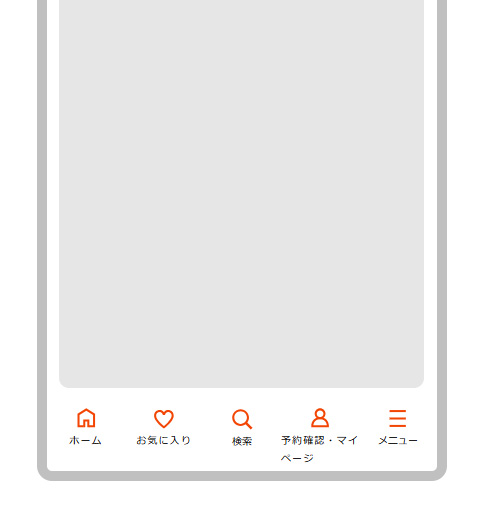
②
■読売ID会員の方
ログインIDとパスワードを入力して「ログイン」を押下(③へすすむ)
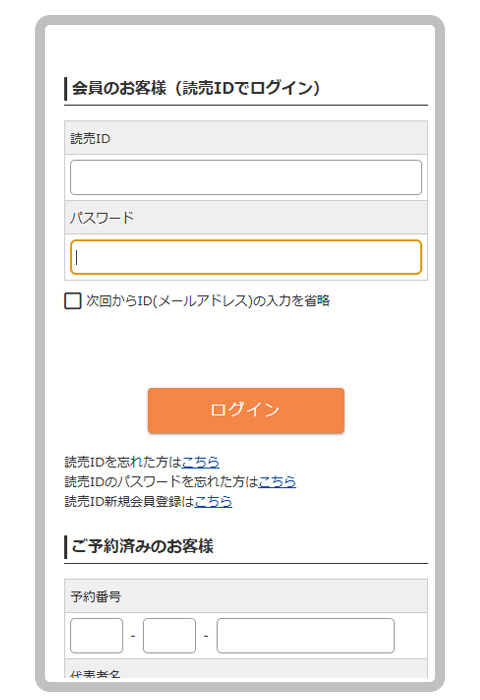
③ マイページにログインすると、予約(予約中、取消、リクエストなど含む)一覧が表示されます。今回支払いをされたいツアーの「詳細を表示」のボタンをタップしてください。
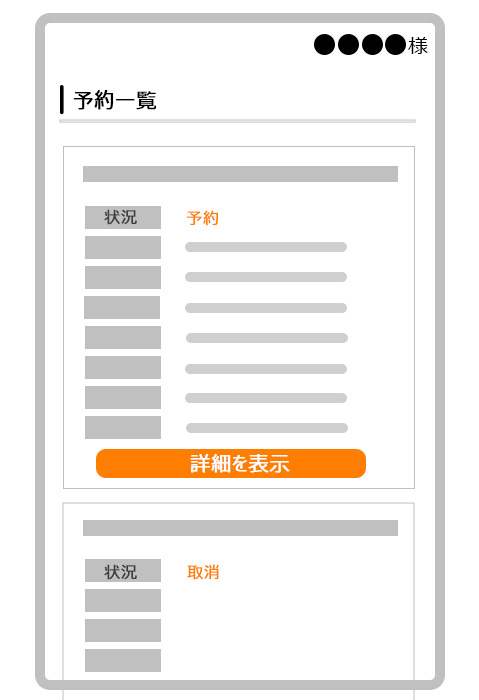
■お電話でお申込みされた方で読売IDをお持ちでない方
予約番号、代表者名(カタカナ)、旅行出発日を入力して「ログイン」押下(④へすすむ)
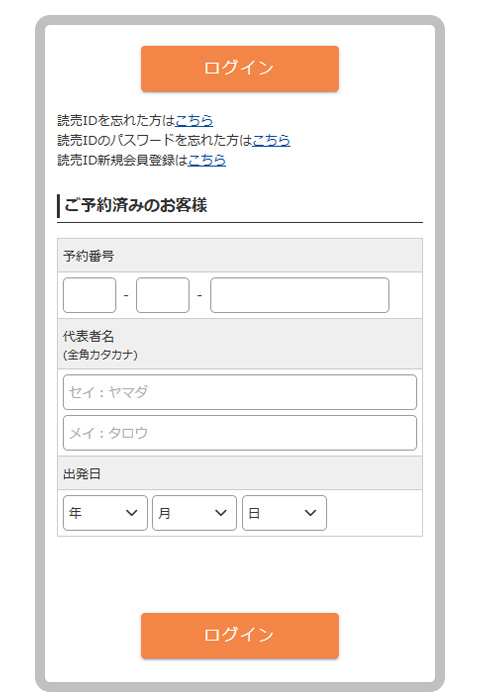
④ツアー詳細画面が表示されます。「お支払い情報」項目内「コンビニ情報」欄にある払込票URLをタップしてください。【2】へ
※元々お支払い方法を「コンビニ決済」以外を選択していた方で、「コンビニ決済」に変更されたい方、または電話で予約をとりコンビニ決済されたい方は、「決済する」ボタンを押下してください。(④-2)へ進んでください。
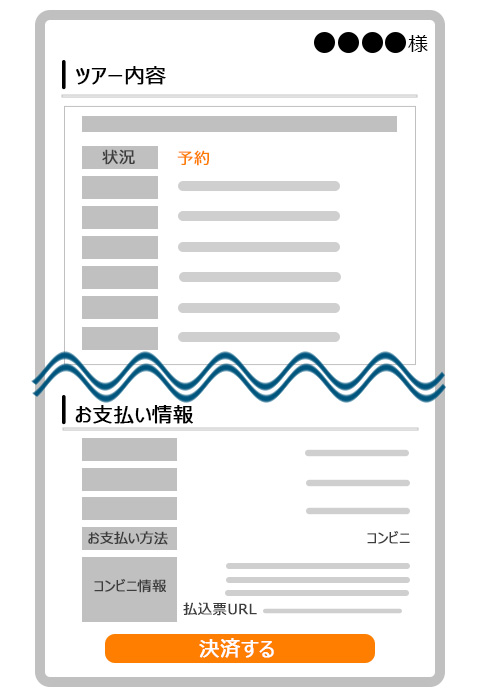
④-2 お支払い方法の選択で「コンビニ決済」を選択してください。
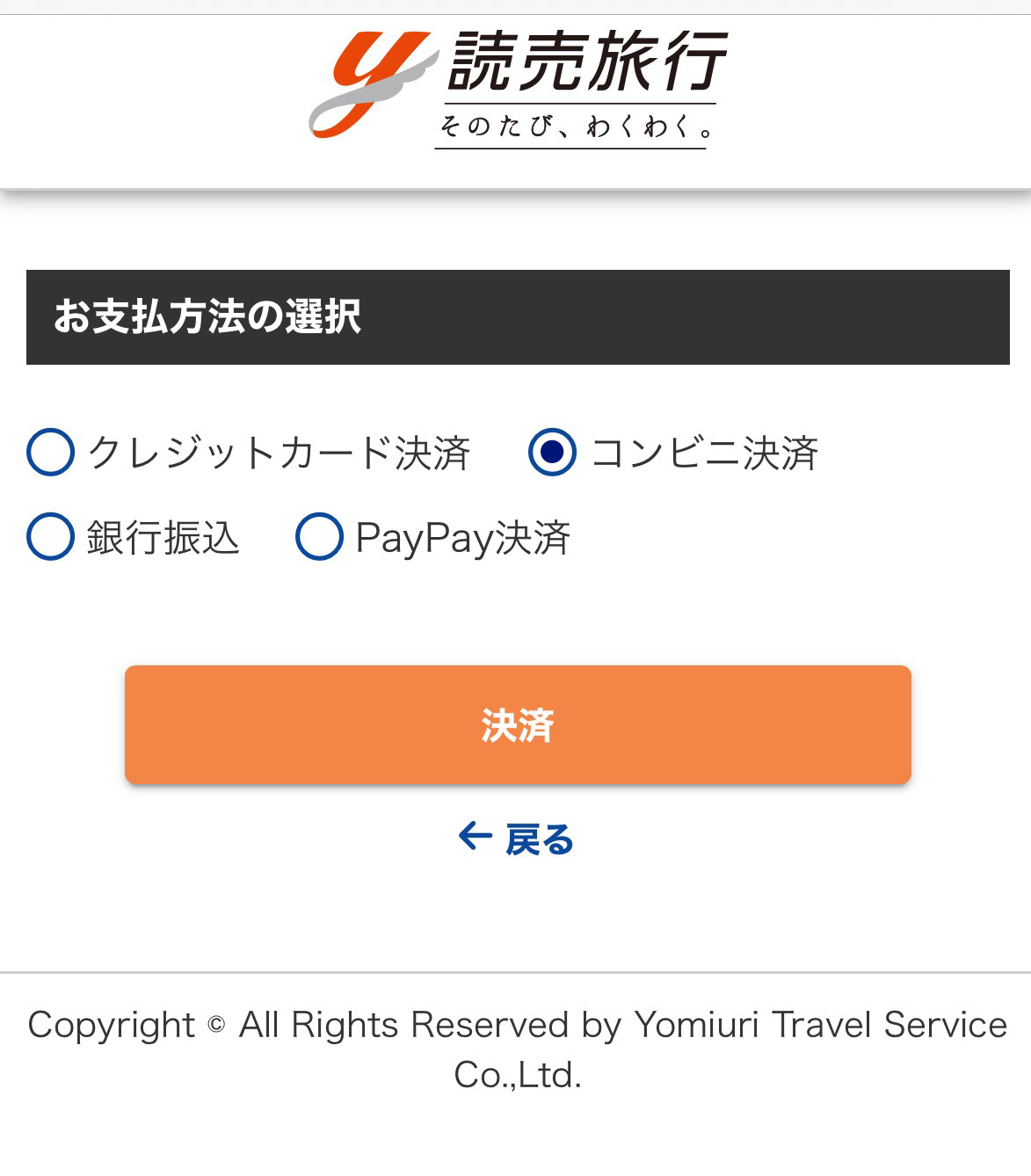
④-3 支払いに行くコンビニエンスストアをドロップボックスの中の選択肢から選択してください。(ヤマザキデイリー・ファミリーマート・ローソン・セイコーマート・ミニストップから選択できます)選択したら、「決済」ボタンを押下してください。
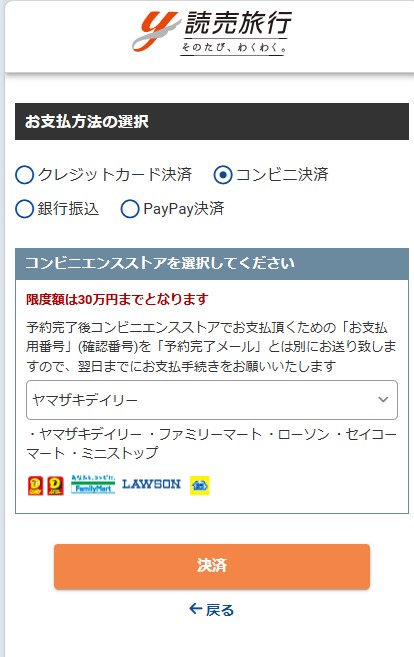
⑤コンビニ決済の登録完了画面に変わります。
【コンビニ情報欄】にコンビニ決済情報が表示され、指定コンビニエンスストアと支払い番号、お支払い期限、払込票URLが表示されます。ご確認いただきお支払い期限までにお支払いをお願いします。【2】へ
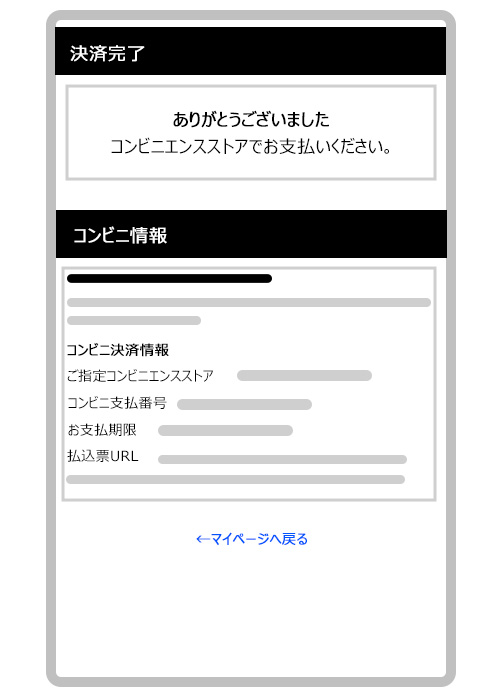
【2】各コンビニでの支払い方法
■デイリーヤマザキ
①払込票URLをタップするとデイリーヤマザキの払込票設定の画面に切り替わります。
お客様名、支払い金額、支払期限をご確認ください。
【コンビニ】と書かれている黒い帯またはその下のデイリーヤマザキのロゴマーク部分をタップしてください。
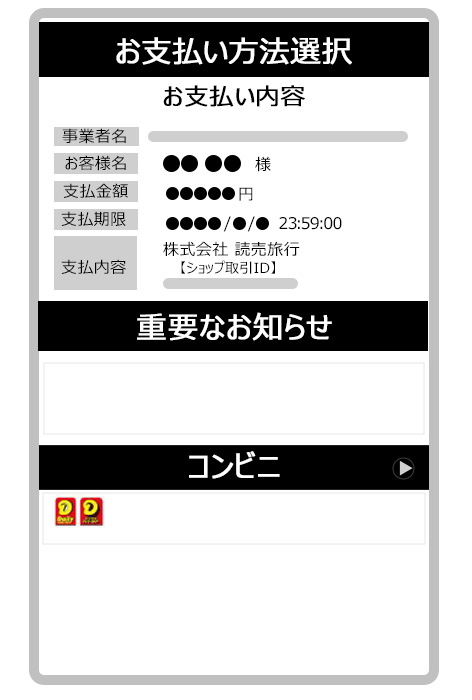
②切り替わったページで再度デイリーヤマザキのマークをタップする。
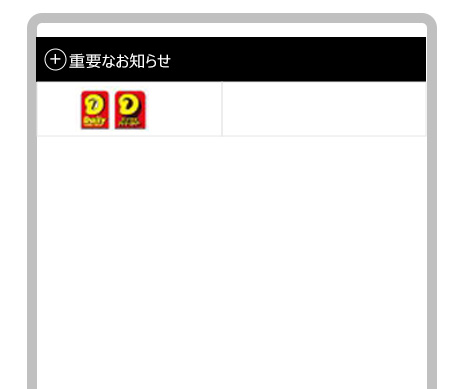
③決済番号と支払い方法が表示されます。レジのスタッフに「オンライン決済」とお伝えのうえ、決済方法に従って進めてください。
お支払い後の領収書は必ずお受け取り・旅行出発日まで保管をお願いいたします。決済番号をメモ、またはこちらの画面をスクリーンショットし保存し店頭にご持参ください。
※デイリーヤマザキ店頭での支払い方法に関する不明点はコンビニエンススタッフにご確認ください。
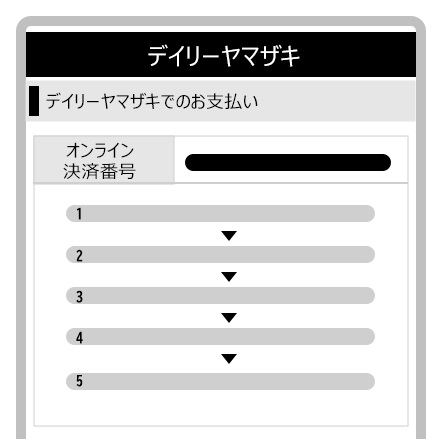
■ローソン
①払込票URLをタップすると再度支払い先のコンビニを選択する画面になりますので、ローソンのロゴを選択してください。
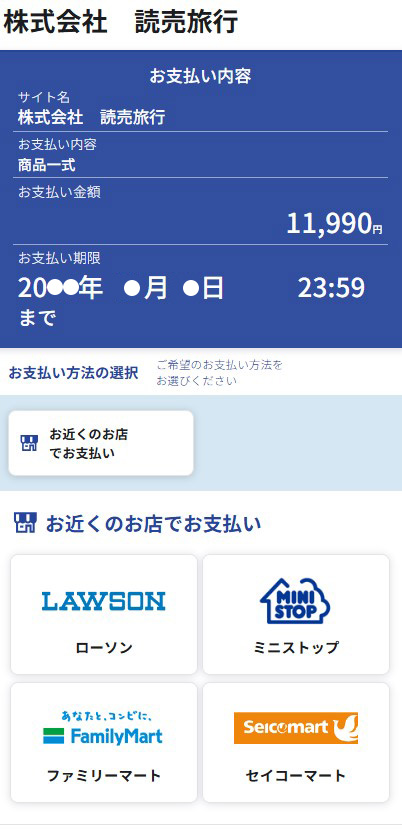
②ローソンの支払い用画面に切り替わります。
【A】ローソン店内のLoppi端末で専用コードをかざすか、【B】番号を入力をして支払うかを選択肢、店内端末を操作します。
■【A】Loppi端末に専用コードをかざす場合
①「お支払いの流れ」の案内にそってLoppi端末を操作して表示されている専用コードをかざしてください。
専用コードをかざす場合は、画面に表示されている専用コードをLoppiにかざしてください。うまく読み込みできない場合、「大きく表示する」ボタンでコードを大きく表示することも可能です。
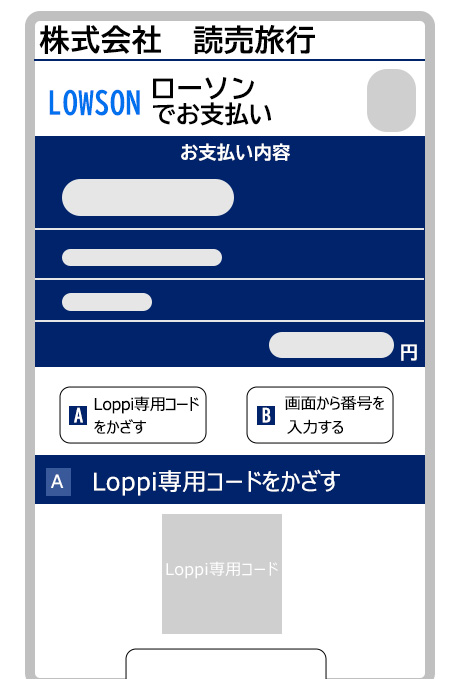
②Loppi端末を操作し、「申込券」が出力されましたら、それをレジに持っていき金額をお支払ください。
※端末操作に関する質問は店頭スタッフにお尋ねください。
■【B】画面番号から番号を入力する場合
①「お支払いの流れ」の案内にそってLoppi端末を操作して受付番号、電話番号を入力してください。
※受付番号が表示されている画面を出しておくか(またはスクリーンショットで保存しておく)メモをとるなどしてわかるようにしておいてください。どの電話番号が登録されているか先頭3桁と末尾2桁が表示されていますので確認し、該当する電話番号をLoppi端末に入力します。
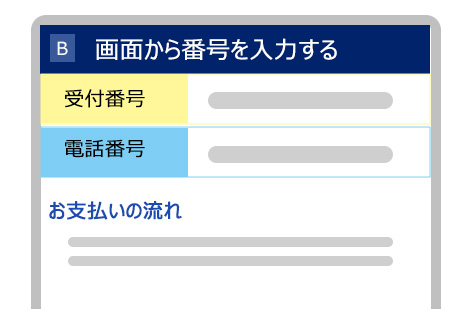
②Loppi端末を操作し、「申込券」が出力されましたら、それをレジに持っていき金額をお支払ください。
※端末操作に関する質問は店頭スタッフにお尋ねください。
■ミニストップ
①払込票URLをタップすると再度支払い先のコンビニを選択する画面になりますので、ミニストップのロゴを選択してください。
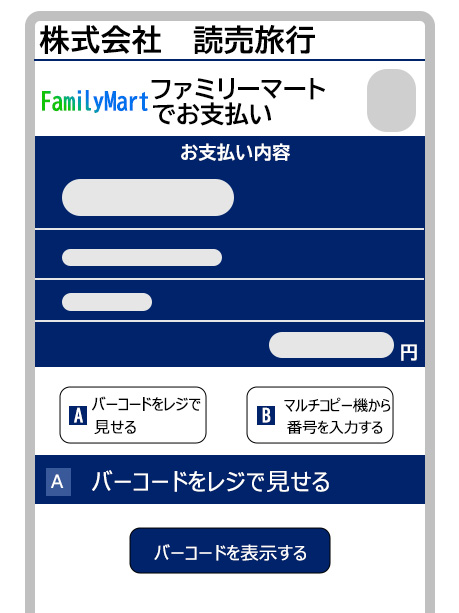
②それ以降はローソンと同じくLoppi端末で「申込券」を出力してレジで支払いとなりますので、前項のローソンの支払い方法をご参考にしてください。
■ファミリーマート
①払込票URLをタップすると再度支払い先のコンビニを選択する画面になりますので、ファミリーマートのロゴを選択してください。
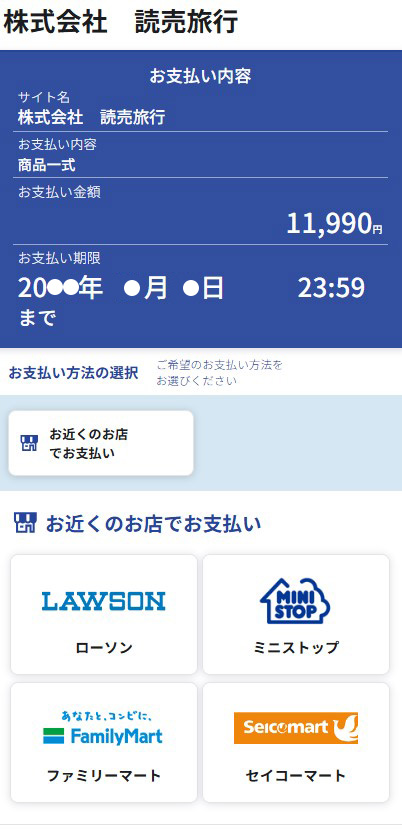
②ファミリーマートの支払い用画面に切り替わります。【A】バーコードをレジで見せて支払うか【B】マルチコピー機から番号を入力するかを選択します。
■【A】バーコードをレジで見せて支払う
①「バーコードを表示する」ボタンを押下してください。
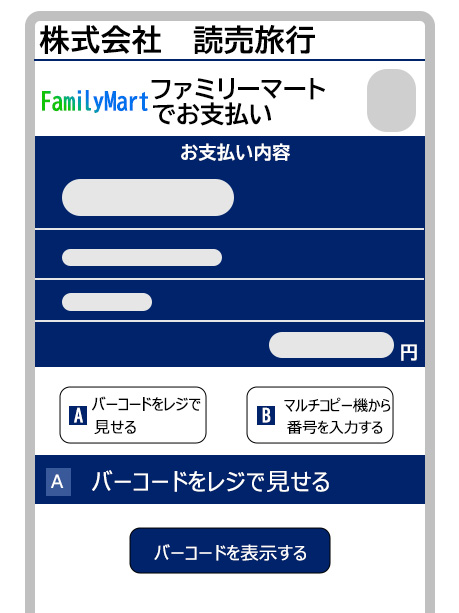
②バーコード表示を確認する画面になるので、「はい」を選択
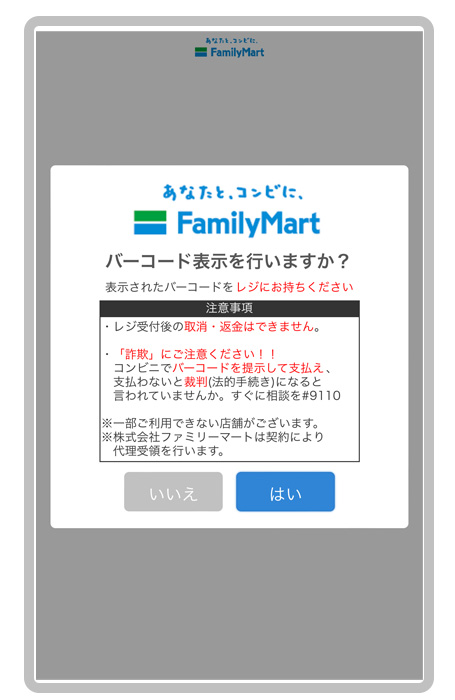
③バーコード表示画面に切り替わります。
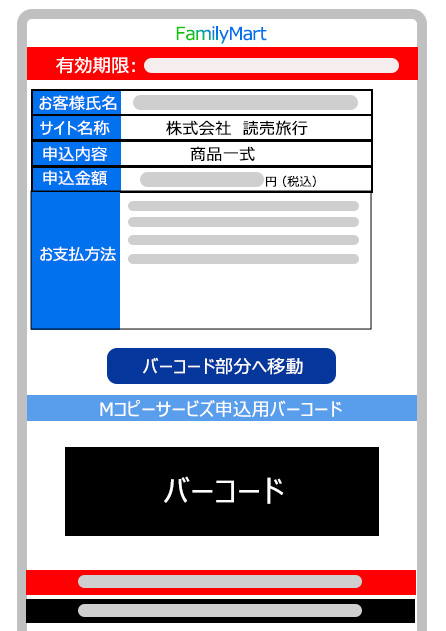
④レジのスタッフへバーコードを見せて、現金かFamiPayにてお支払いください。
■【B】マルチコピー機から番号を入力する
①「マルチコピー機から番号入力する」のボタンをタップしてください 第1番号、第2番号(旅行お申込み時に登録された電話番号の先頭3桁と下2桁が表示されています)が表示されている部分へ遷移します。お支払いの流れにそって、マルチコピー機を操作し、第1番号と第2番号を入力してください。※第2番号は、画面表示ではセキュリティのため先頭3桁下2桁になっていますが、入力時は全桁入力してください。正しい番号の組み合わせの入力が完了すると、「ご注文商品一覧」の画面になります。内容を確認の上OKをタッチすると、申込券が発行されます。
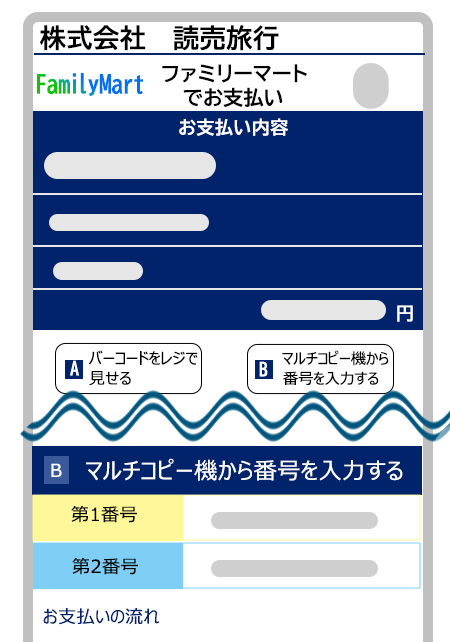
②発券された申込券をレジにもっていき、現金またはFamiPayでお支払ください。
※マルチコピー機の操作などが不明な場合は、店頭スタッフにご確認ください。
■セイコーマート
①払込票URLをタップすると再度支払い先のコンビニを選択する画面になりますので、セイコーマートのロゴを選択してください。
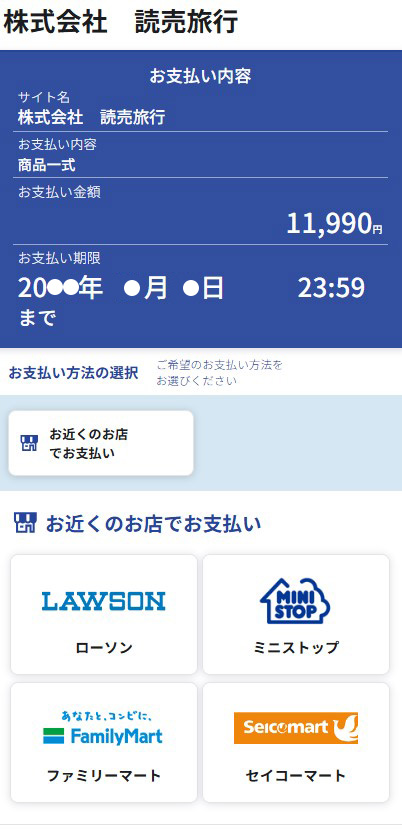
②セイコーマートの支払い用画面に切り替わります。
【A】バーコードをレジで見せて支払う か【B】番号をレジで入力する のどちらかを選択します。
【A】バーコードで支払いする
画面上バーコードが表示されているので、レジにて「インターネット支払い」と伝えバーコードの画面をレジに提示してください。お支払いは現金のみです。
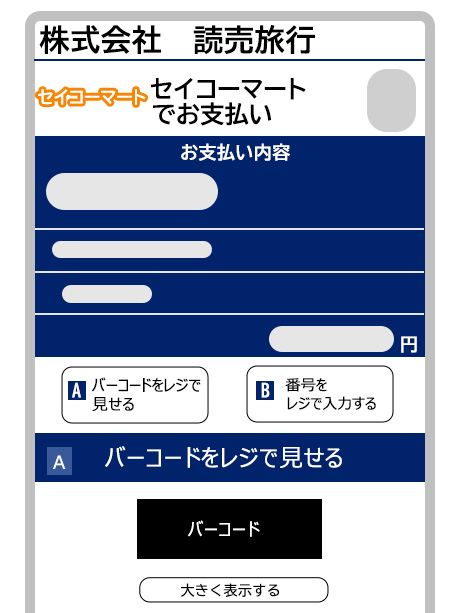
【B】番号をレジで入力する
①「番号をレジで入力する」 ボタンをタップしてください。第1番号、第2番号(旅行申込み時に登録された電話番号の先頭3桁と下2桁が表示されています)が表示されている部分へ遷移します。レジで「インターネット支払い」の旨を伝え、レジの画面にて第1番号、第2番号を入力してください。※第2番号は、画面表示はセキュリティのため先頭3桁下2桁になっていますが、入力時は全桁入力してください。
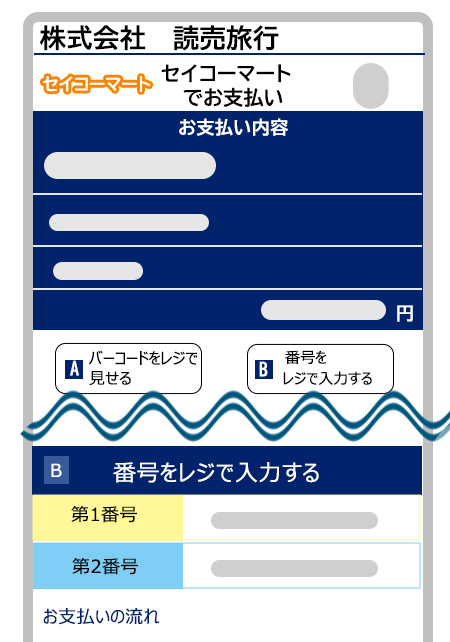
②レジにてお支払ください。お支払いは現金のみです。
■セブンイレブン
①払込票URLをタップするとセブンイレブンの払込票画面に切り替わります。
お客様名、払込金額、払込期限などをご確認ください。
②セブンイレブンのレジのスタッフに、スマートフォンに表示されているバーコード部分を提示してスキャンしてもらいます。
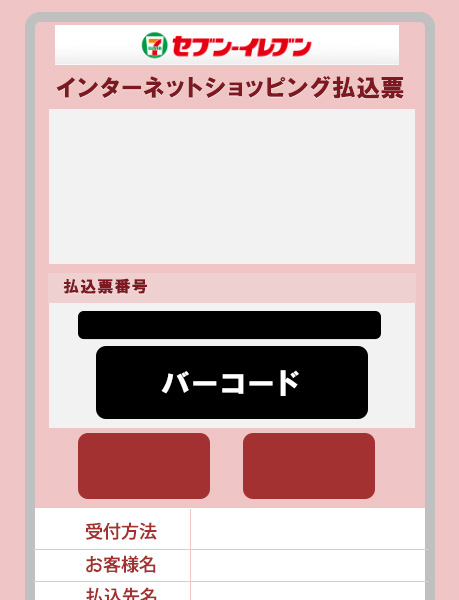
③お支払い後の領収書は必ずお受け取り・旅行出発日まで保管をお願いいたします。
※セブンイレブンの店頭での支払い方法に関する不明点はコンビニエンススタッフにご確認ください。